除最后一个日期以外的所有行(Microsoft Excel)
加里(Gary)使用Excel工作表来维护其公司检查的设施清单以及这些设施所有先前检查的日期。这将导致每个设施多行,每次检查一行。加里(Gary)需要删除每个设施的所有行,最后检查日期除外。结果将是每个设施一行,显示最新的检查日期。
可能最简单的方法是使用Excel的删除重复工具。要将工具用于此特定目的,请按照下列步骤操作:
。在数据中选择一个单元格。
。显示功能区的“数据”选项卡。
。单击排序工具。 Excel将显示“排序”对话框。
。使用对话框中的控件,指示您要首先按设施(A到Z或从最小到最大,以适当者为准)排序,然后再按检查日期(从最新到最旧)排序。 (参见图1。)
。单击确定以对数据进行实际排序。
。在功能区的“数据”选项卡仍然可见的情况下,单击“数据工具”组中的“删除重复项”工具。 Excel将显示“删除重复项”对话框。
。确保对话框中选择的唯一字段是包含设施的字段。 (请参见图2。)
。单击确定。 Excel删除重复项,仅保留包含最新(最近)检查日期的记录。
请理解,如果按照以下步骤操作,则会破坏您的数据,完成后,旧数据将完全从工作表中删除。因此,如果您出于历史目的要保留较旧的信息,则可能需要对数据重复项执行这些步骤。
当然,您也可以使用其他方法来维护原始数据,并仅提取代表最新检验日期的信息。就本示例而言,假定您的数据在A:C列中,其中A包含设施,B包含检查日期,C包含在该日期达到的等级。此外,数据的第一行包含标题(设施,检查和评分)。数据右侧的某个位置(至少由一个空列分隔)放置另一组相同的标题。 (对于此示例,我假设它们出现在E:G列中。)
在第一列中,列出您设施的唯一列表。在单元格F2中放置以下公式:
=MAX(($A$2:$A$123=E2)*$B$2:$B$123)
您可以将两个较低范围的引用($ A $ 123和$ B $ 123)替换为适合数据的任何较低范围。同样,您需要以数组公式形式输入此内容,这意味着您按Ctrl + Shift + Enter可以将其添加到单元格F2中。
F2单元格中的结果将是一个数字,实际上是一个日期。 (Excel内部将日期保留为数字。)要使F2看起来像日期,只需将日期格式应用于单元格即可。
在单元格G2中,放置以下公式:
=SUMIFS($C$2:$C$123,$A$2:$A$123,E2,$B$2:$B$123,F2)
同样,较低范围的引用可以用适合您数据的任何引用替换。这不是数组公式,因此您只需按Enter即可将其放在单元格G2中。
现在,将单元格F2:G2复制到适合您的设施的尽可能多的行。您最终得到的是每个设施的最新检查结果的动态列表。 (请参见图3。)
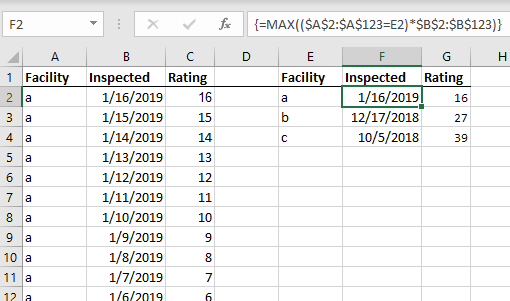
图3.最新检查结果的动态列表。
当您向检查清单中添加更多数据时,“结果表”将更新为始终显示最新的检查结果。
_ExcelTips_是您进行经济高效的Microsoft Excel培训的来源。
本技巧(13125)适用于Microsoft Excel 2007、2010、2013、2016、2019和Office 365中的Excel。